V17 ou anterior
O CAD/AGC consiste numa extensão do editor gráfico EAG com menus para colocação e identificação de armaduras e símbolos especiais, criando um ambiente de trabalho para o projetista de concreto que permite a execução de desenhos de armação com produtividade.
O CAD/AGC resolve as possíveis diferenças entre outros sistemas CAD/TQS, tais como escalas, convenções de desenho e arquivos de critérios de desenho. Os usuários que não tiverem o módulo do CAD/AGC poderão somente utilizar os comandos de ferros retos.
Pré-requisitos para utilização
Uma vez que o CAD/AGC é baseado no editor gráfico EAG seria totalmente antiprodutivo aprender a usar um sem conhecer bem o outro. Você tem que estar familiarizado pelo menos com os seguintes conceitos do EAG:
- Teclado de funções para acesso rápido a comandos. Em particular, as teclas <F4> (move e copia) <F5> (apaga e corta) <F8> (janelas) e <F10> (modos, principalmente ortogonal).
- Modificadores de coordenadas <E>, <I>, <S>, <O>, <T>, <Y> e <Z> combinados com <A>, <M>, <K>, modo ortogonal e ortogonal inclinado.
- Modos de seleção de elementos <W>, <C>, <L>, <P> e <N>.
- Edição em geral: limpeza de intersecções, paralelas, extensões, arredondamentos, geração e manipulação de blocos, etc.
O editor gráfico é descrito no manual "Editor de Aplicações Gráficas".
A geração de plantas e plotagem em plotter e impressora são descritos no manual "Edição de plantas e plotagem".
Notações
Notações do EAG
Usaremos aqui as mesmas convenções do manual do EAG para a descrição dos comandos. Resumidamente:
TEXTO Texto não sublinhado: mensagens do editor;
TEXTO Texto sublinhado: entradas feitas pelo usuário;
“Comando” Um comando no menu suspenso do editor gráfico
<B1> Botões 3 do mouse. Em mouse com 2 botões, o
<B2> da esquerda é o <B1> e o da direita <B3>.
<B3> <B3> equivalente também a <ENTER>.
<x>Tecla qualquer. Exemplo: <A>, <E>, <I>, <O>, <U>.
Teclas especiais:
<ESC>, <ENTER>, <CTL>, <SHF>, <ALT>, <F1> .. <F10>
<Home>, <Pg Up>, <End>, <Pg Dn>
Notação das figuras
Vários comandos no manual são exemplificados com figuras. Nestas figuras, posições selecionadas são numeradas e chamadas de pontos. Por exemplo,

<B1> no PT5
significa posicionar o cursor sobre o ponto 5 na figura, e apertar o botão <B1> do mouse. Da mesma forma,
<W> no PT1
significa posicionar o cursor sobre o ponto 1 e apertar a letra <W> no teclado.
Notação de ferros
A palavra ferro é usada no manual de forma coloquial, e às vezes até ambígua, significando armadura. Por convenção do programa um ferro é:
Um conjunto formado por uma ou mais barras de aço com características semelhantes, agrupadas sob um mesmo número de posição e representadas no desenho por uma linha de ferro.
Um ferro tem um certo número de barras, chamado pelo programa de número de ferros. Um ferro distribuído numa laje tem a seguinte notação:
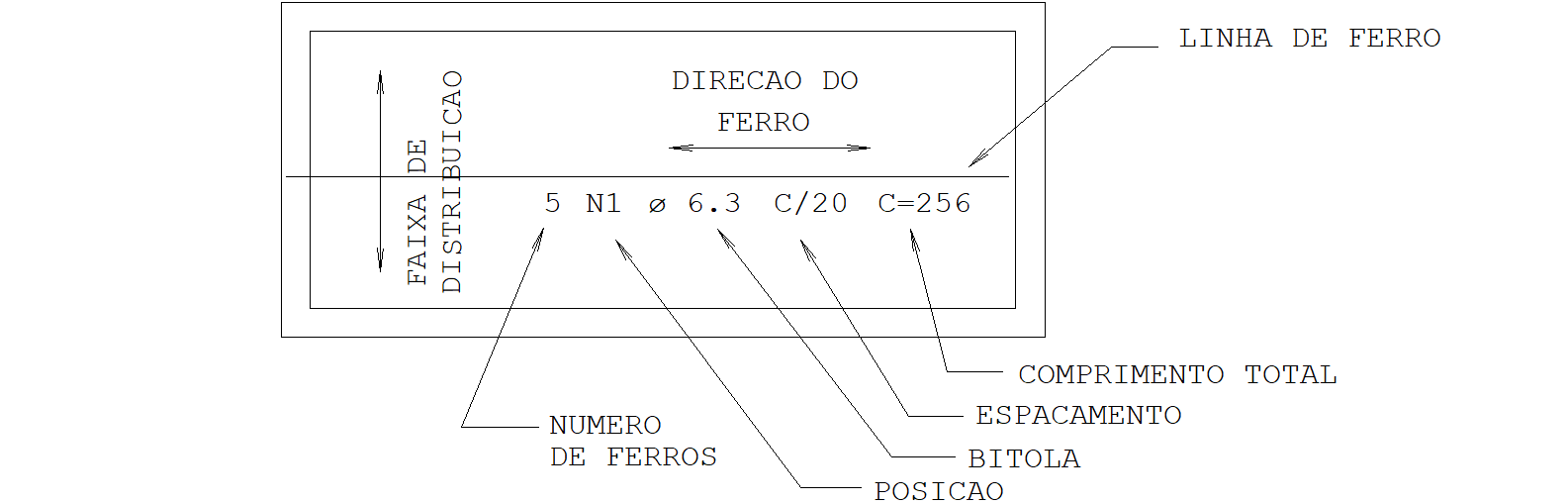
Note a faixa de distribuição de ferros, chamada simplesmente de faixa. Ela se refere à região onde são distribuídas as barras de uma armadura. Por convenção do programa, a faixa é sempre ortogonal à direção da linha de ferro. O conceito de faixa é importante, pois a partir da sua delimitação o programa determinará o número de ferros, conhecendo o espaçamento.
Filosofia de Operação
Um ferro é representado no desenho com as seguintes informações:
- Linha que representa o ferro
- Número de barras
- Número da posição
- Bitola
- Espaçamento
- Comprimento total
- Comprimento das dobras
- Tabela de comprimentos variáveis
O CAD/AGC mantém na memória parâmetros que controlam cada uma das informações acima. Quando o projetista aciona um comando para detalhar um ferro, o CAD/AGC pede o mínimo de informações possíveis, usando sempre os parâmetros atuais.
Com este esquema, você usa ao máximo os parâmetros atuais, modificando-os apenas na medida em que for necessário. A bitola, por exemplo, é um parâmetro atual, e todo o ferro criado terá a mesma bitola, até que o seu valor seja alterado.
O CAD/AGC trabalha com 4 tipos de ferros:
- Ferros retos com dobras ortogonais
- Ferros com formato qualquer (ferro genérico)
- Estribos e grampos
- Ferros padronizados
A maioria dos parâmetros se aplica igualmente aos 4 tipos de ferros; as diferenças serão mostradas nos próximos capítulos.
Escala e unidades
O CAD/AGC trabalha com o mesmo esquema de escala do EAG, ou seja, todas as medidas de desenho são divididas por um fator de escala durante a plotagem para produzir medidas em centímetros plotados. Por exemplo, em escala 1:50, teremos o fator de escala igual a 50, e uma medida de será plotada com 100/50=2 cm no papel.
É primordial que você faça antecipadamente um estudo e determine a escala na qual pretende plotar o desenho. Todos os textos recebem um tamanho dependente da escala; se você alterar a escala depois de começado o desenho, os textos já colocados sairão desproporcionais.
As unidades de trabalho devem ser preferencialmente centímetros, pois por convenção, os comprimentos de todos os ferros detalhados são entanto, o CAD/AGC permite que os desenhos sejam elaborados com o uso de qualquer unidade de trabalho, desde que os comprimentos dos ferros sejam mostrados utilização de desenhos com unidades diferentes é controlada automaticamente pelo CAD/AGC, através da utilização de parâmetros, que são mostrados no manual. Os desenhos do CAD/Vigas, por exemplo, tem unidades internas gerenciador do CAD/TQS, no menu "Plotagem" "Utilidades de desenho" "Converter unidades" você pode converter unidades de desenhos gerados por outros projetistas.
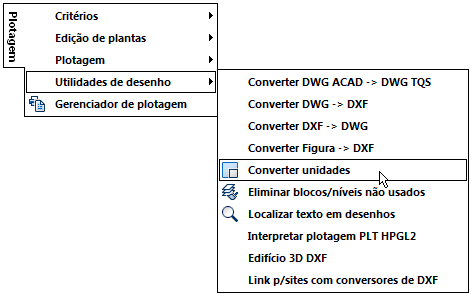
Comandos transparentes
São chamados de transparentes os comandos que podem ser acionados no meio de um outro comando sem interrompê-lo. Os seguintes comandos são transparentes quando acionados pelos aceleradores de teclado:
| Controles de visualização | |
| <F8> | Janela |
| <SHF><F8> | Janela total |
| <CTL><F8> | Janela anterior |
| <ALT><F8> | Janela deslocada |
| <F11> | Zoom 0.5x |
| <ALT><F11> | Janela deslocada dinamicamente |
| Modos de funcionamento | |
| <F10> | Nível travado |
| <SHF> <F10> | Modo ortogonal |
| <CTL> <F10> | Curva rápida |
| <ALT> <F10> | Grade |
| <SHF> <F1> | Ortogonal girado |
O objetivo do comando transparente é permitir alterar uma janela ou modo de funcionamento do editor facilitando uma construção gráfica, durante um comando qualquer, sem interromper o comando em curso.
